Instagram’ın Otomatik Yakınlaştırması Nasıl Durdurulur
Instagram tuhaf bir canavar. Son derece kullanıcı dostu olmasına rağmen, bazı yönleri sizi hayal kırıklığı içinde Google’dan yardım istemeye yöneltecektir. Bu, özellikle sorunun fotoğraf yayınlamayla ilgili olması durumunda geçerlidir. Sonuçta Instagram dünyanın en popüler sosyal mecrası Ve fotoğraflara dayanmaktadır. Neyse ki, bu platformda bir sorunla karşılaşırsanız genellikle bir geçici çözüm zaten mevcuttur. Instagram’ı çok kullanan […]

Instagram tuhaf bir canavar. Son derece kullanıcı dostu olmasına rağmen, bazı yönleri sizi hayal kırıklığı içinde Google’dan yardım istemeye yöneltecektir. Bu, özellikle sorunun fotoğraf yayınlamayla ilgili olması durumunda geçerlidir. Sonuçta Instagram dünyanın en popüler sosyal mecrası Ve fotoğraflara dayanmaktadır.
Neyse ki, bu platformda bir sorunla karşılaşırsanız genellikle bir geçici çözüm zaten mevcuttur. Instagram’ı çok kullanan kişiler teknoloji meraklısı olmayabilir ancak kesinlikle Instagram konusunda bilgilidirler.
Instagram’da paylaşım yapmayla ilgili ana sorunlardan biri, Instagram’ın neredeyse tamamen mobil bir uygulama olmasıdır. Ekran boyutu çoğu telefonda hayati bir rol oynar ve modele bağlı olarak boyutlar farklılık gösterir. Portre gönderileri için maksimum 4:5 en-boy oranıyla (4 piksel genişlik ve 5 piksel yükseklik), Instagram uzun fotoğraf dostu değildir; portre boyutlu fotoğraflar buradaki oyunun adıdır. Ne yazık ki, çoğu telefon fotoğrafının uzun olması Instagram’ın onları 4:5 oranına uyacak şekilde yakınlaştırmasına neden oluyor.
Açık Çözüm
Instagram sizi bahsi geçen 4:5 oranıyla sınırlandırdığı için uygulamanın kendisi bu soruna çözüm sunuyor.
Uzun bir resmi Instagram’a gönderi olarak yüklerken, bunu 4:5 oranına sığdırma seçeneği fotoğraf önizlemesinin en solunda yer alıyor. Ancak bu seçenek, özellikle büyük ekranlı telefonlarda fotoğrafı maksimum seviyeye “uzaklaştıramadığı” için oldukça sınırlayıcıdır. Bu, yükleyicinin bir resmi tam boyutlu olarak yayınlamasını engeller.
Düzenleyici Kullanmak
Doğal olarak resmi yeniden boyutlandırmak için Windows’taki Fotoğraflar uygulamasını kullanabilirsiniz. Ancak Instagram’ın web sürümü fotoğraf yüklemenize izin vermediğinden, bu, fotoğrafı bilgisayarınıza göndermenizi ve ardından yükleme için telefonunuza geri göndermenizi gerektirecektir. Windows’taki varsayılan düzenleyiciyle ilgili bir başka sorun da 4:5 en boy oranı seçeneğinin bulunmamasıdır. Öyle olsaydı bile, yine de resmi yakınlaştırırdı.
Elbette manuel olarak yeniden boyutlandırabilir ve en iyisini umabilirsiniz, ancak her şeyi yoluna koyana kadar bu biraz zaman alabilir.
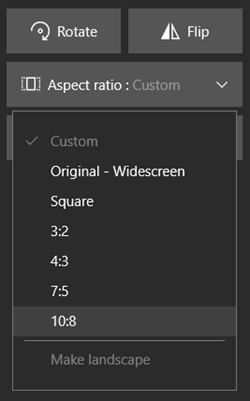
Harici Uygulamaları Kullanma
Ne yazık ki Instagram, uzun fotoğrafları ayarlamak için başka bir seçenek sunmuyor. En iyi seçeneğiniz 3’ten birini kullanmaktırüçüncü parti uygulamaları. Ancak aşağıdaki uygulamalar mobil kullanıcılar düşünülerek yapılmıştır; bu, onları yalnızca telefonunuzda kullanabileceğiniz anlamına gelir. Bu da bilgisayara olan ihtiyacı ortadan kaldırıyor. İşte size yardımcı olabilecek iki harika uygulama.
Kapwing
Kapwing en boy oranı problemini sizin için üç basit adımda çözen ücretsiz bir uygulamadır: fotoğrafı yüklersiniz, uygulamada 4:5 olarak yeniden boyutlandırırsınız, indirirsiniz ve Instagram’da yayınlarsınız.
iPhone uygulamasını cihazınızdan indirebilirsiniz. Uygulama mağazası ve hemen kullanmaya başlayın. Resmi yükledikten sonra şuraya gidin: Yeniden boyutlandır Kapwing uygulamasındaki bölüme gidin ve FB/Twitter Portre seçeneğini bulun çünkü bunlar da 4:5 oranını kullanır. Instagram 1:1 seçeneğini kullanmayın çünkü bu görselinizi küçültüp kareye dönüştürecektir.
Şimdi Instagram’a hazır fotoğrafı indirin ve yayınlayın.

Kare Kesim
Square Fit aynı zamanda ücretsiz bir uygulamadır ancak size daha fazla özellik sunan ücretli bir sürümü de vardır. iOS kullanıcıları bunu şurada bulabilir: Uygulama mağazası.
Sol köşedeki kamera butonunu kullanarak istediğiniz fotoğrafı “” ile yükleyin.YENİ” üzerinde. İdeal resminizi elde edene kadar uygulama içindeki seçenekleri değiştirin. Uygulama aslında Instagram’a benzediği için her şey kolay ve anlaşılır.
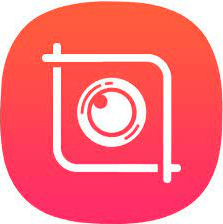
Sıkça Sorulan Sorular
Farklı boyutlarda birden fazla fotoğrafı nasıl yayınlarım?
Instagram fotoğrafçılık ve yaratıcılık etrafında tasarlanmıştır, bu nedenle fotoğrafınızın boyutunu tam olarak en iyi görünecek şekilde ayarlayamamak inanılmaz derecede sinir bozucu olabilir.u003cbru003eu003cbru003eBazılarının yatay yönde olduğu bir dizi görseli birlikte yayınlamaya çalışırsanız diğerleri portre modundayken, Instagram daha düzgün olacak şekilde hepsini yeniden boyutlandıracaktır.u003cbru003eu003cbru003eBu işlevi atlamanın yolu, bahsettiğimiz üçüncü taraf uygulamalardan birini kullanmak, fotoğraflarınızı ölçeklendirmek, görüntünün arkasına beyaz bir arka plan koymak, yeniden boyutlandırmaktır. 4:5 oranını kullanarak Instagram hesabınıza yükleyin.
Panoramik fotoğraf yayınlayabilir miyim?
Boyutlandırma gereklilikleri nedeniyle, bir panorama fotoğrafının tamamını tek bir resme sığdırma seçeneğiniz olması muhtemel değildir. Bunu hâlâ yapabilirsiniz ancak işi bitirmek için Photoshop kullanmanız gerekir. Adobe Photoshop gibi bir uygulama kullanarak fotoğrafınızı yeniden boyutlandırmanız ve 4:5 oranına sığdırmak için bir arka plan eklemeniz gerekir.u003cbru003eu003cbru003ePanorama fotoğrafını ikiye bölüp ayrı olarak yayınlamak için bir photoshop uygulaması da kullanabilirsiniz birden fazla fotoğraf seçeneğini kullanma. Bu mükemmel bir geçici çözüm olmasa da, size panoramik bir fotoğrafın tamamını platformda yayınlama özgürlüğü sağlar.
Diğer kişilerin gönderileri yakınlaştırılmıştır. Ne yapabilirim?
Aslında burada u003ca href=u0022https://social.techjunkie.com/fix-instagram-zooming-in/u0022u003earticle’ımız var, burada u003c/au003e, Instagram’ınızda yakınlaştırmayla ilgili bir sorun olduğunda çeşitli düzeltmelerin ana hatlarını çiziyor. Makalede tartıştığımız sorunların aksine, bazı kullanıcılar gönderilerin yakınlaştırılmaması gerektiği halde yakınlaştırılmasıyla ilgili sorunlar dile getirdi.u003cbru003eu003cbru003eDüzeltmek için uygulamayı güncellemeyi, önbelleği temizlemeyi veya uygulamadaki ayarlarla oynamayı deneyebilirsiniz. Sorunlar.
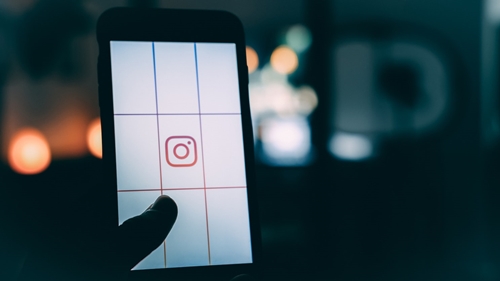
Harika İçerik Yayınlamak
Bazıları için Instagram’daki 4:5 konusu önemsiz görünebilir, ancak bazıları bu sosyal medya platformunu para kazanmak için kullanıyor. Burada içeriğin kalitesi çok önemlidir ve büyük bir fark yaratan, fotoğrafı tam olarak istediğiniz şekilde yayınlamak gibi küçük şeylerdir.
Uzun resimleri Instagram’ın 4:5 en boy oranına uyacak şekilde yeniden boyutlandırmanın başka yollarını biliyor musunuz? Düşüncelerinizi ve fikirlerinizi aşağıdaki yorum bölümünde paylaşın.















